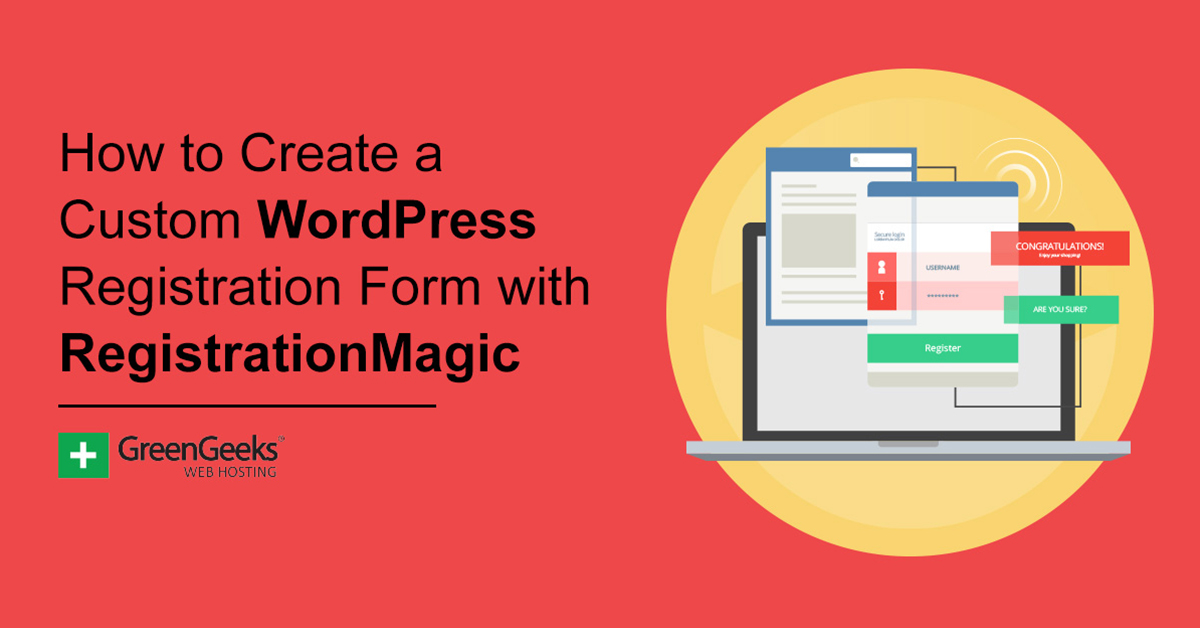Hai bisogno di creare un modulo di registrazione personalizzato per WordPress? È importante che i moduli di personalizzazione siano informativi, facili da compilare e supportino i dispositivi mobili. Fortunatamente, tutto questo può essere ottenuto con il plugin RegistrationMagic.
Per dirla semplicemente, questo plugin ti consente di creare moduli di registrazione nel modo desiderato senza alcuna limitazione. E la parte migliore, la maggior parte delle funzionalità sono disponibili gratuitamente, con più disponibili nella versione premium.
Oggi dimostrerò come creare facilmente un elegante modulo di registrazione di WordPress.
Che cos’è un modulo di registrazione WordPress?
Un modulo di registrazione in WordPress consente agli utenti di inserire dati e inviarli a un sito Web o a un’azienda. Il modulo di registrazione può essere praticamente per qualsiasi scopo con uno degli usi più comuni per la creazione di account.
È normale che a volte un sito Web abbia più di 10 moduli di registrazione per scopi specifici. Le aziende più grandi possono facilmente averne più di 100 se offrono molti servizi con moduli unici.
Ad esempio, ecco alcune cose per cui potresti avere un modulo di registrazione:
- Domanda di lavoro (moduli diversi per lavori diversi)
- Moduli di registrazione per servizi/abbonamenti
- Registrazione per l’autenticazione a due fattori
La buona notizia è che niente di tutto questo è difficile da implementare. La creazione di un modulo di registrazione WordPress personalizzato con RegistrationMagic richiede pochi minuti.
Come creare un modulo di registrazione WordPress con RegistrationMagic
Passaggio 1: installa RegistrationMagic
Il RegistrazioneMagic plugin è facile da usare ed estremamente completo. Puoi creare qualsiasi tipo di modulo con esso, inclusi moduli con cui puoi persino accettare pagamenti tramite i moduli che crei, il che è ottimo per siti di appartenenza.
Puoi persino creare moduli diversi per diversi ruoli utente, WooCommerce e molto altro. Cominciamo.
Fare clic su Plugin e selezionare l’opzione Aggiungi nuovo nel pannello di amministrazione a sinistra.
Cerca RegistrationMagic nella casella di ricerca disponibile. Verranno visualizzati plug-in aggiuntivi che potresti trovare utili.
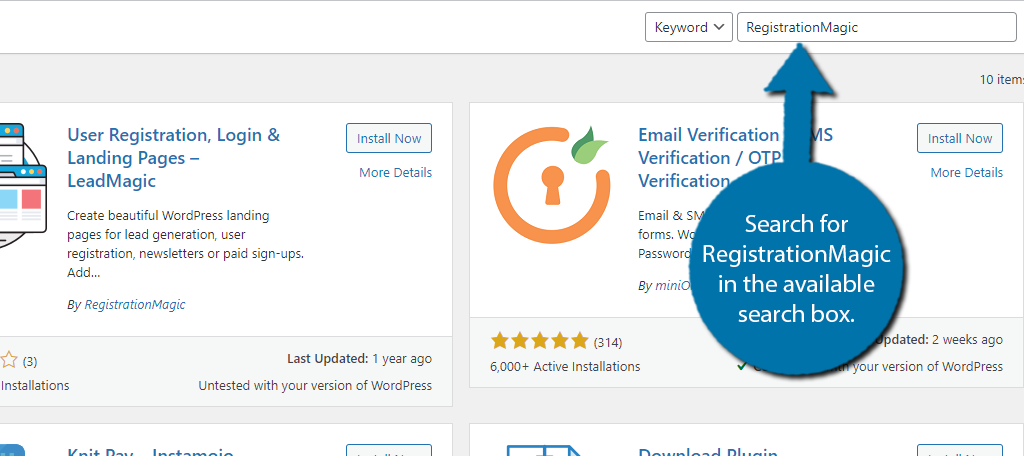
Scorri verso il basso fino a trovare il plug-in RegistrationMagic e fai clic sul pulsante “Installa ora” e attiva il plug-in per l’uso.
Nota: C’è anche un plug-in di registrazione utente di RegistrationMagic. Questo plugin non è stato aggiornato da un po’ di tempo, quindi assicurati di evitarlo.
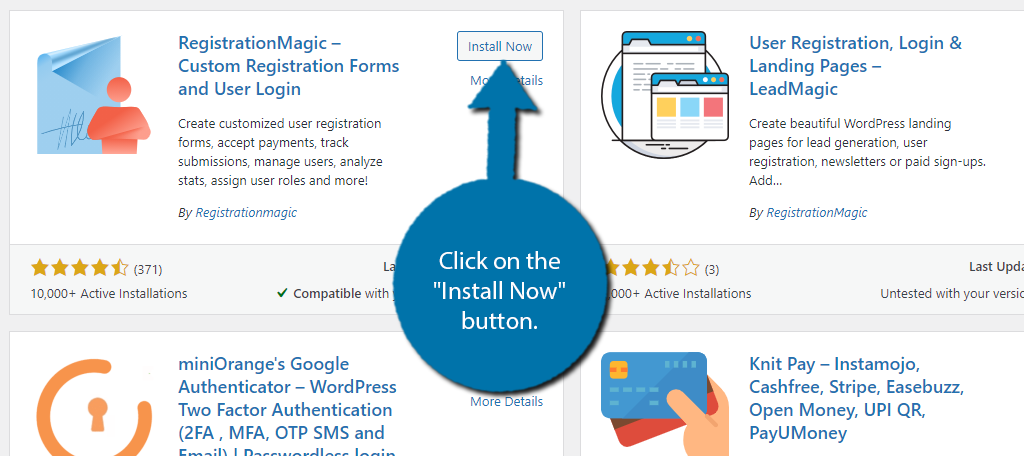
Passaggio 2: impostazioni globali
Sebbene tu possa iniziare immediatamente a creare moduli, consiglio sempre di esaminare prima le impostazioni. Le impostazioni globali per questo plugin sono vaste, quindi cercherò di dare una rapida panoramica di cosa puoi aspettarti per le impostazioni più popolari.
Nota: Alcune delle funzionalità richiedono l’accesso alla versione Premium.
Nel pannello di amministrazione a sinistra, fai clic su RegistrationMagic e seleziona l’opzione Impostazioni globali.
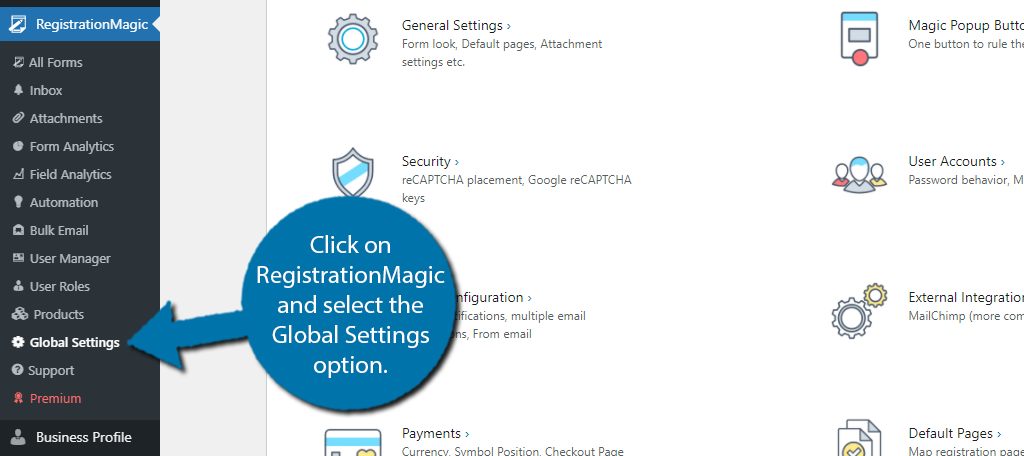
Ci sono dodici sezioni uniche da percorrere, che richiederebbero troppo tempo per essere trattate nella loro interezza. Diamo un’occhiata a quelli popolari.
Fare clic sulla sezione Impostazioni generali.
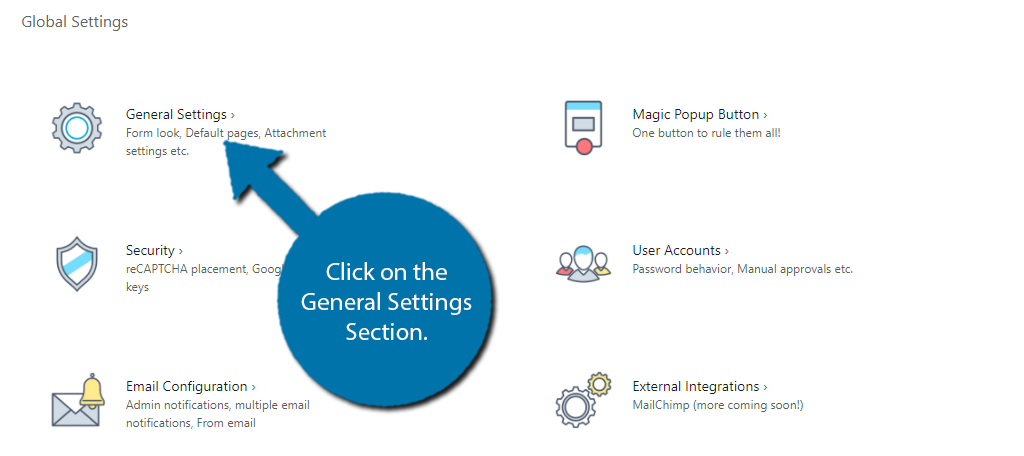
Qui puoi selezionare se desideri che il modulo corrisponda al design del tuo tema (consigliato) o utilizzi l’aspetto classico. Puoi anche selezionare il layout del modulo, i tipi di file consentiti e molte altre impostazioni minori.
Scegli le migliori opzioni per il tuo sito web e fai clic sul pulsante “Salva”.
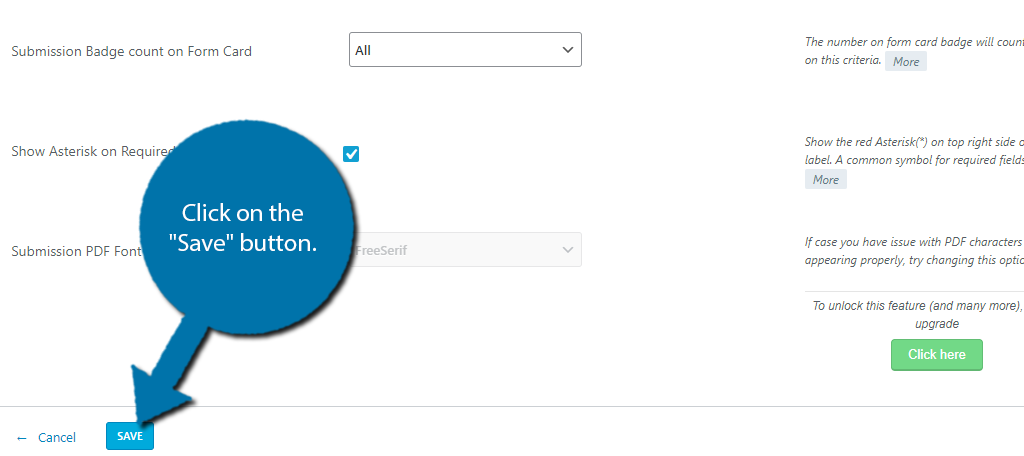
Fare clic sulla sezione Sicurezza.
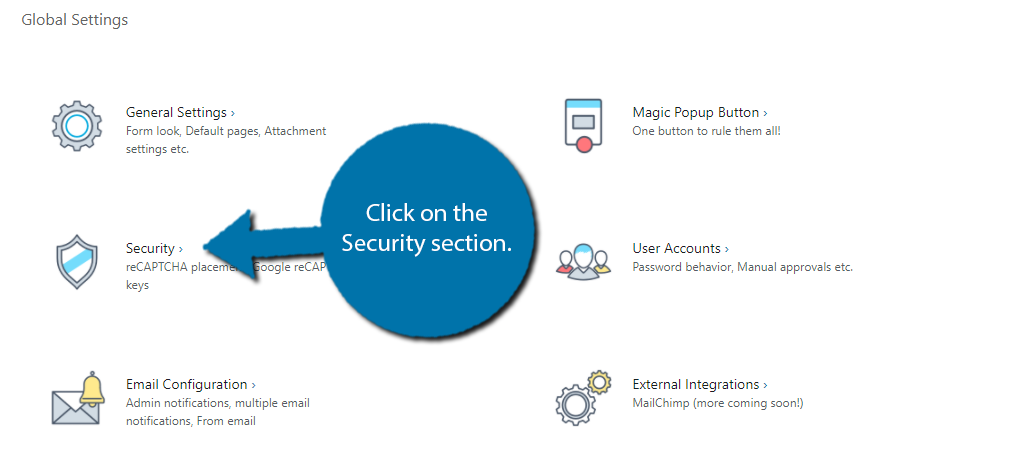
In questa sezione, puoi impostare reCAPTCHA sui tuoi moduli per impedire ai bot di spam di inviarli. Puoi anche limitare il numero di moduli inviati da un singolo dispositivo, abilitare regole per la password (ad esempio una lettera deve essere maiuscola o deve includere un numero) e altro ancora.
Fare clic sul pulsante “Salva” quando hai finito.
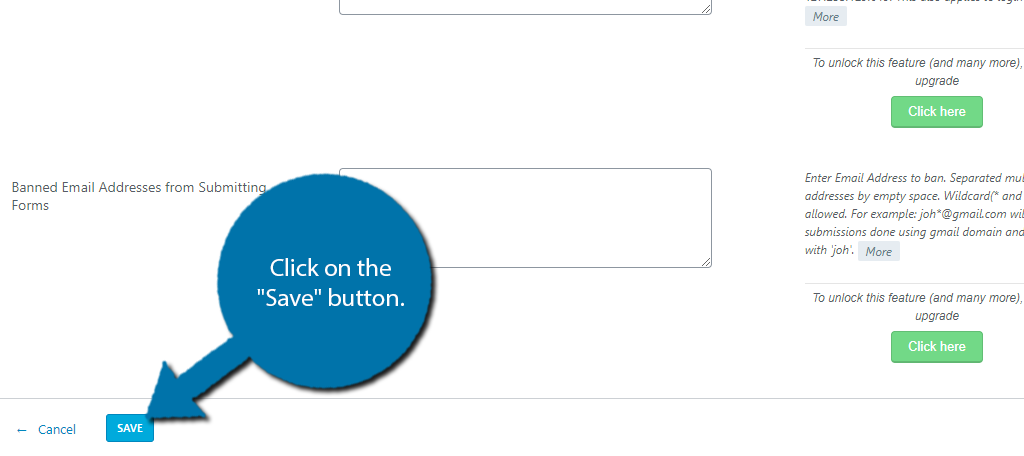
Consiglio vivamente di passare attraverso ogni sezione. Il plugin fa un ottimo lavoro nello spiegare cosa fa ogni impostazione, quindi non c’è niente di eccessivamente difficile e puoi cambiarle in qualsiasi momento.
Passaggio 3: aggiungi un nuovo modulo di registrazione
Con le impostazioni in atto, è ora di iniziare a costruire.
Fare clic su RegistrationMagic e selezionare l’opzione Tutti i moduli.
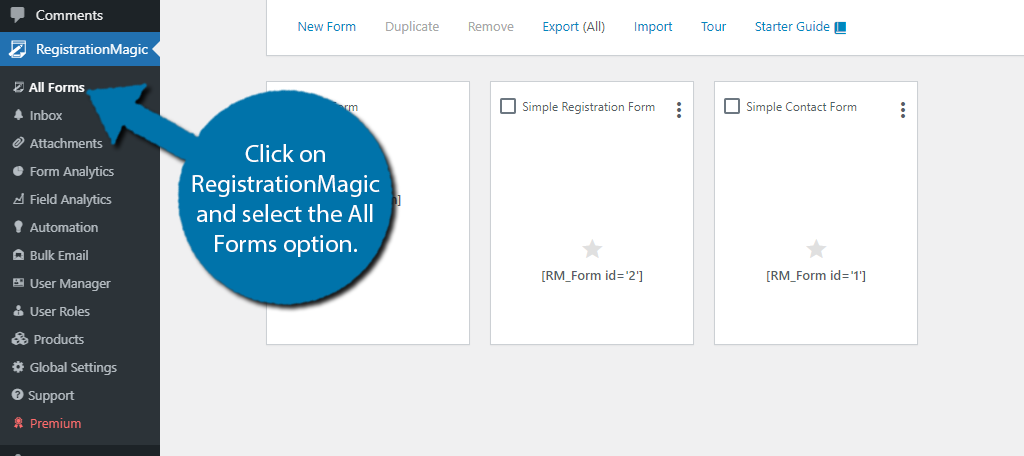
Esistono tre moduli predefiniti. Includono un login, un login semplice e un semplice modulo di contatto. Ognuno ha uno shortcode, quindi sentiti libero di vedere come sono. Potresti effettivamente usarli come modello, se lo desideri.
Fare clic sull’opzione Nuovo modulo.
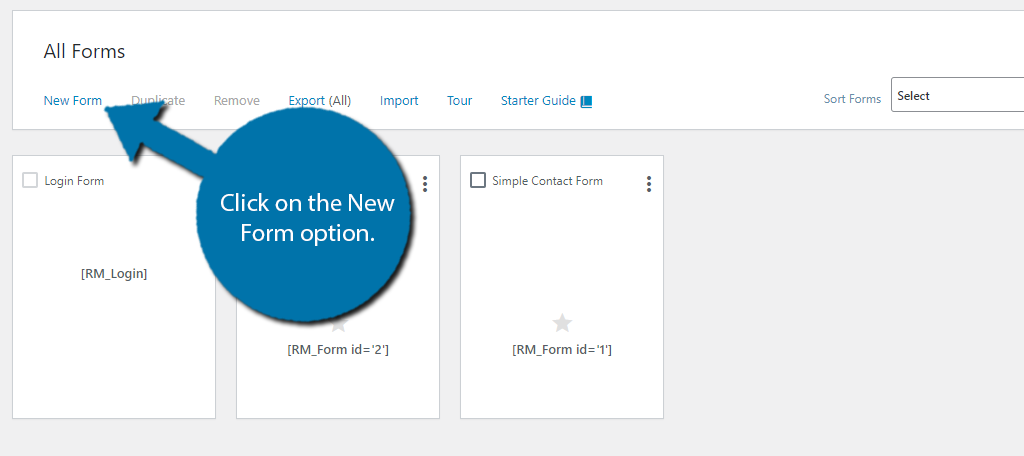
Apparirà un piccolo pop-up che ti chiederà di inserire il nome del tuo modulo. Consiglio di renderlo descrittivo in quanto può essere difficile capire cosa succede con una convenzione di denominazione scadente.
Puoi anche utilizzare la casella di controllo sottostante per disattivare la registrazione dell’utente all’interno di questo modulo.
Fare clic sul pulsante “Salva” per procedere.
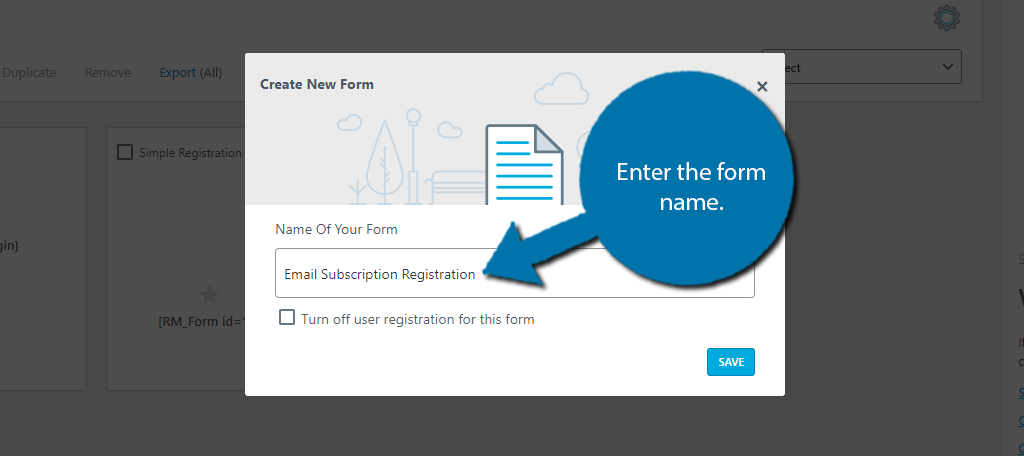
Il nuovo modulo creato verrà aggiunto all’elenco. Se ci passi sopra con il mouse, avrai due opzioni. Per accedere alla dashboard del modulo o per modificare i campi, fare clic sul pulsante “Dashboard”.
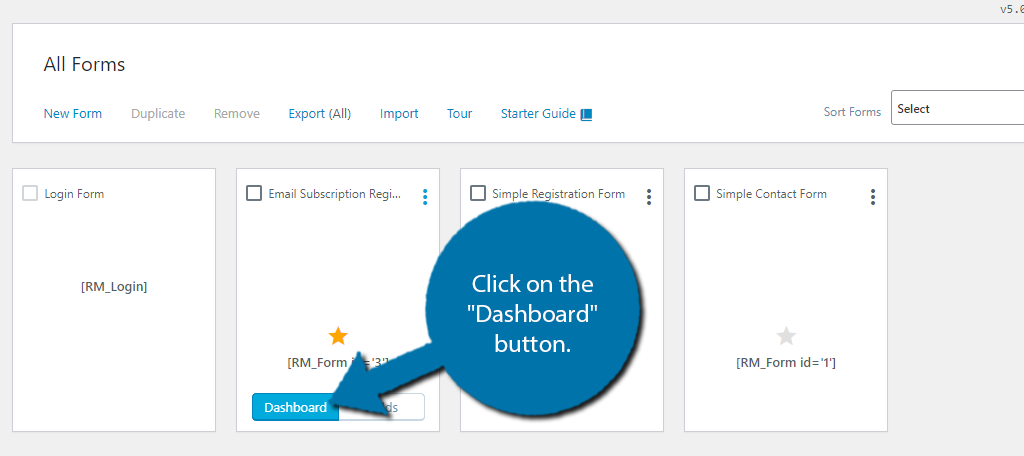
Passaggio 4: personalizza il modulo
Qui puoi trovare tutte le impostazioni per il modulo. Questi includono opzioni per la creazione, la configurazione, l’integrazione, l’analisi e altro ancora. Nella sezione Build, fai clic sull’opzione Fields Manager.
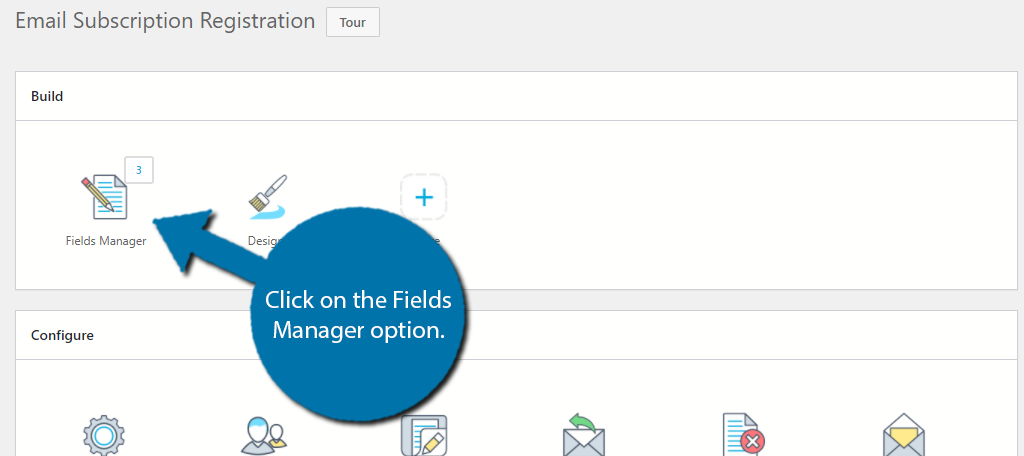
Vedrai tutti i campi nel tuo modulo e, per impostazione predefinita, dovrebbero essere tre: Email, Nome utente e Password. Puoi riorganizzarli posizionando il mouse sulle tre linee orizzontali blu e trascinandole verso l’alto o verso il basso con quelle in alto che appaiono per prime.
In basso, noterai un pulsante “Invia”. Questo pulsante in realtà non è cliccabile in questa sezione. Invece, è lì per farti decidere dove sarà la sua posizione nel modulo (sinistra, centrale o destra).
Scegli l’opzione migliore per te.
Puoi anche fare clic sull’opzione Modifica accanto a loro per modificare il campo.
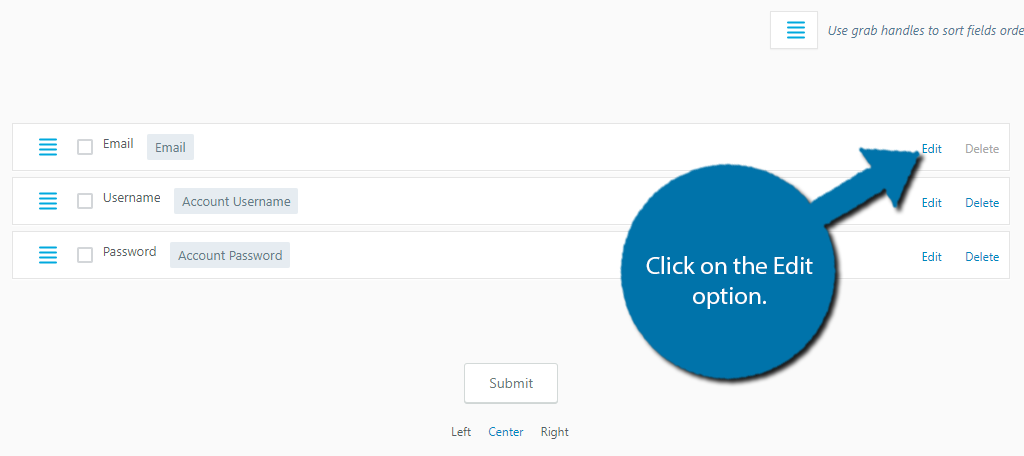
Qui puoi inserire il nome dell’etichetta, il testo segnaposto e persino aggiungere il testo al passaggio del mouse per ulteriori informazioni. Ci sono anche le impostazioni delle icone e le sezioni delle impostazioni avanzate.
Alcuni campi potrebbero avere più opzioni, ma per la maggior parte saranno tutti molto simili a questo.
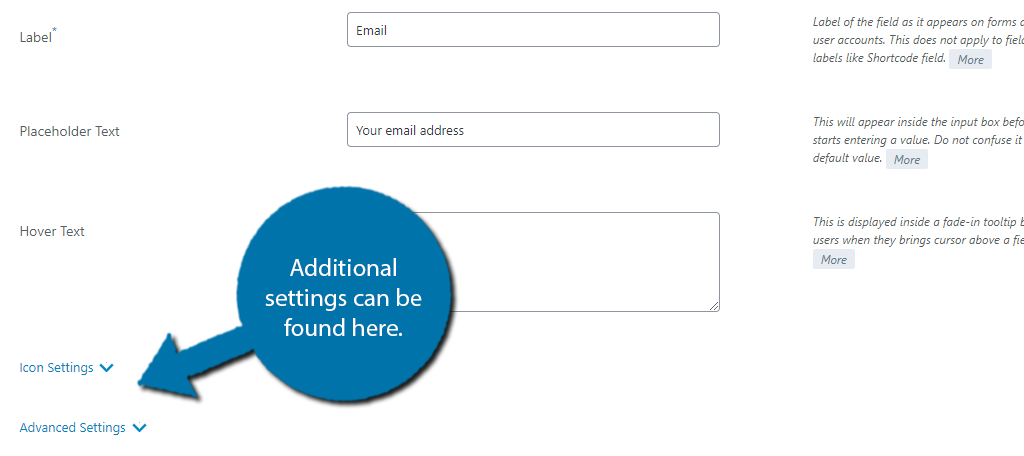
Puoi aggiungere un nuovo campo facendo clic sull’opzione Aggiungi campo in alto.
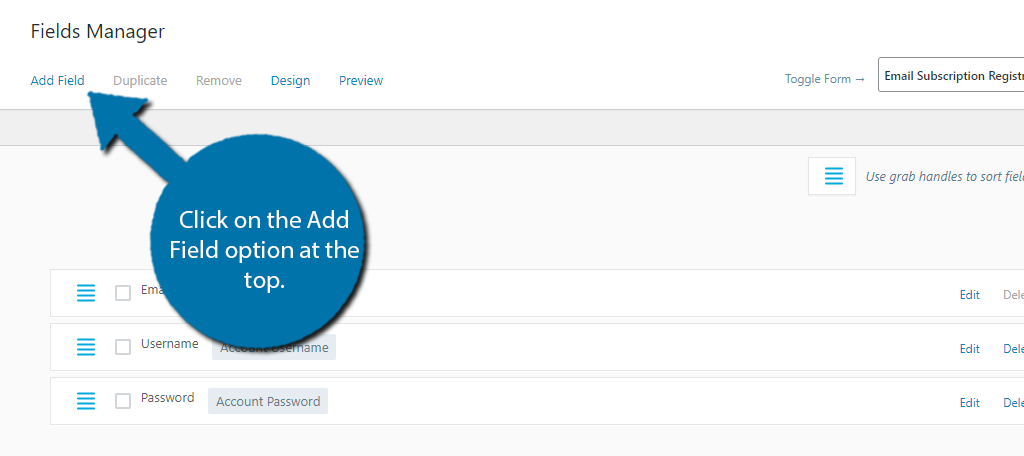
Apparirà un pop-up con tutti gli elementi del campo preimpostato, che sono molti. Basta fare clic sul campo che si desidera aggiungere.
Nota: Devi avere WooCommerce installato per accedere ai campi di WooCommerce.
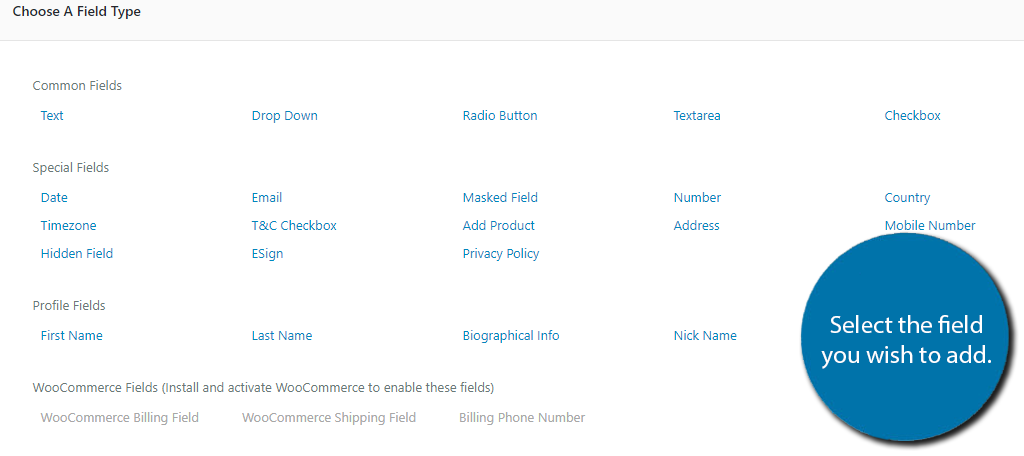
Il campo sarà vuoto e pronto per l’inserimento delle informazioni. Ripeti semplicemente questo per aggiungere i campi necessari al modulo.
A questo punto, puoi iniziare a scorrere le altre sezioni nella dashboard del modulo.
Passaggio 5: visualizzare il modulo
Con il modulo pronto per l’uso, non resta che visualizzarlo e il plug-in ti offre alcune opzioni tra cui scegliere.
La prima è l’opzione shortcode più tradizionale. Questo è fantastico se stavi pianificando di creare una pagina di registrazione WordPress personalizzata con RegistrationMagic.
Il modulo potrebbe essere l’unico contenuto della pagina. Lo shortcode può essere trovato nella sezione del modulo o facendo clic sull’opzione Shortcode nella sezione Pubblica della dashboard.
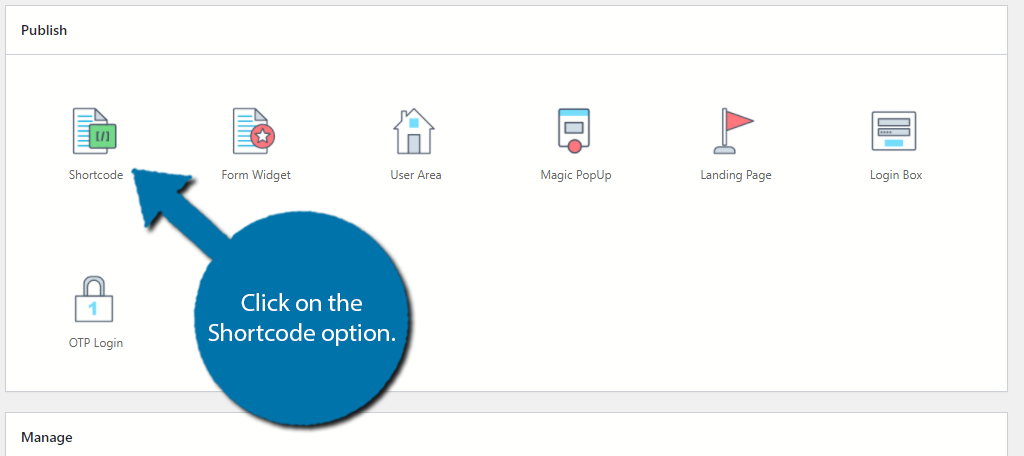
Copia lo shortcode e aggiungilo a un blocco Shortcode nel post o nella pagina desiderati. Salva le modifiche e potrai visualizzare il modulo sul tuo sito web.
Un’altra opzione popolare da considerare è utilizzare il widget modulo RegistrationMagic. Ciò ti consentirà di visualizzarlo nell’area widget del tuo sito web. Per fare ciò, fai clic sull’opzione Widget modulo nella sezione Pubblica.
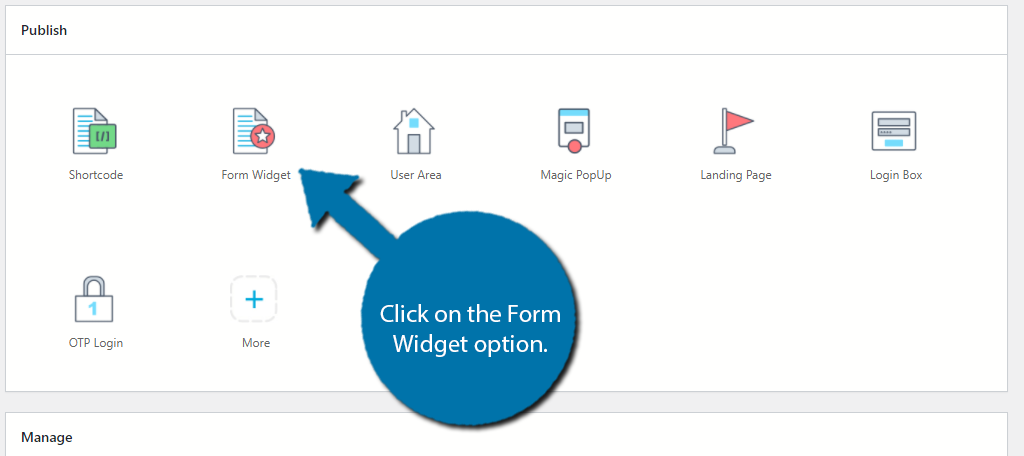
Puoi anche trovare questi widget nell’area widget del tuo sito web.
Congratulazioni per aver impostato la RegistrationMagic in WordPress.
Rendi i tuoi moduli informativi
Non posso sottolineare abbastanza quanto sia importante essere chiari su cosa rappresenta ogni campo su un modulo. Sfrutta appieno il testo al passaggio del mouse per fornire spiegazioni, suggerimenti ed esempi utili ai visitatori.
Più un modulo è difficile da compilare, meno è probabile che qualcuno lo completi.
Quanti moduli hai aggiunto al tuo sito web? Come valuteresti il plugin RegistrationMagic?